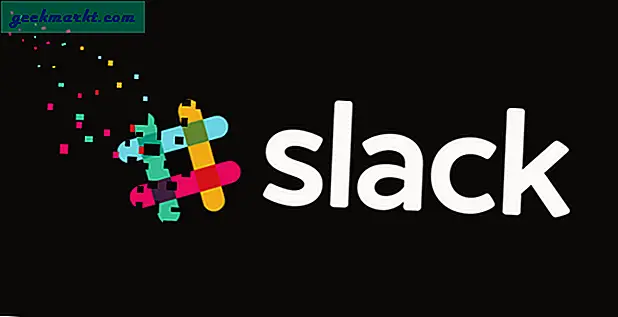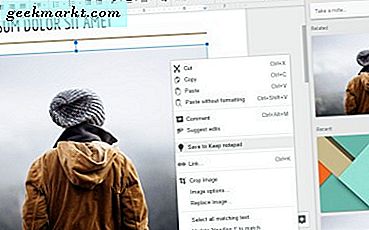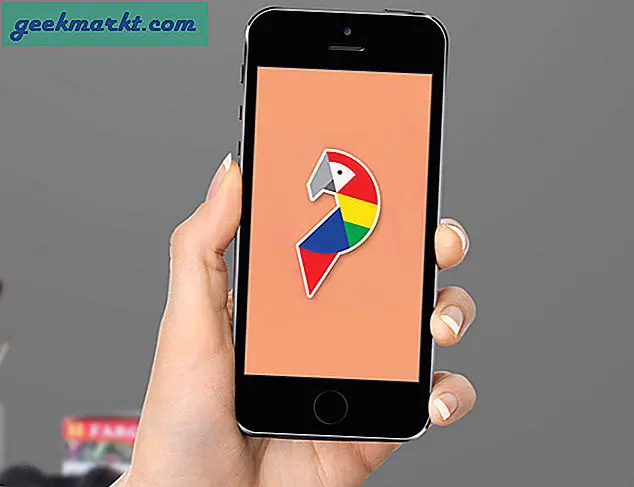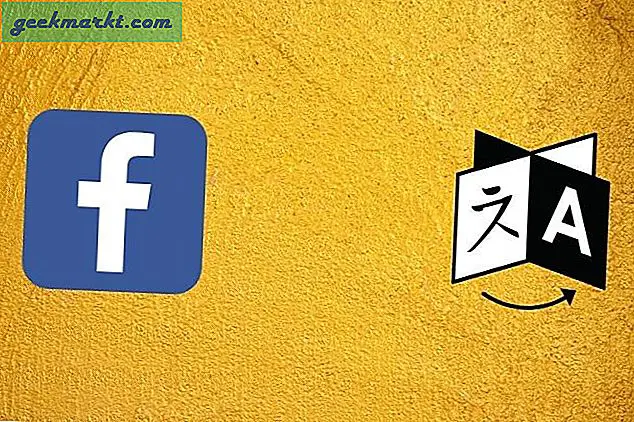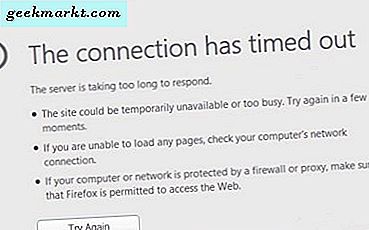
Felet ERR_CONNECTION_TIMED_OUT är ganska vanligt i Windows, Android och Mac. Det är ett webbläsarfel som tyder på att något är fel med antingen den webbplats du försöker nå eller den väg som används för att nå den. Vad felet inte berättar för dig är att det troligen orsakas av en felkonfiguration på din egen dator i stället för nätverket.
När det gäller webbläsaren börjar vägen till internet på ditt nätverkskort. Eventuella problem från och med då är "anslutning" så långt det är fråga om, följaktligen felsyntaxen.
Det finns vanligtvis tre saker du kan göra för att fixa ERR_CONNECTION_TIMED_OUT-fel i Windows. Kontrollera din nätverkskonfiguration, kolla din HOSTS-fil och uppdatera din DNS- och IP-stack. Medan alla kanske låter komplicerade, är de faktiskt ganska enkla att göra.
Denna handledning förutsätter att ditt internet fungerar för allt annat än din webbläsare ser ERR_CONNECTION_TIMED_OUT fel.
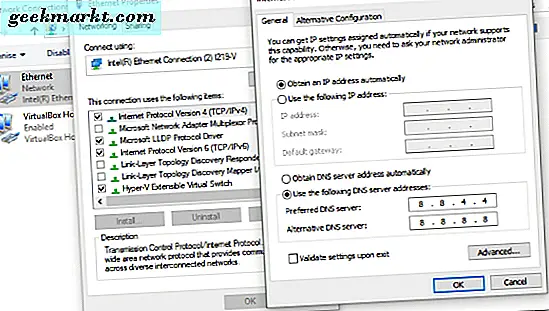
Kontrollera nätverkskonfigurationen för att fixa ERR_CONNECTION_TIMED_OUT fel
Nätverkskonfigurationsfel uppträder vanligtvis omedelbart efter en uppgradering av nätverksdrivrutinen
- Skriv 'nätverk' i rutan Sök Windows (Cortana) och välj Visa nätverksanslutningar.
- Välj ditt nätverkskort, högerklicka och välj Egenskaper.
- Se till att IPv4 har en kryssrutan intill den. Vissa Windows 10-uppgraderingar har avaktiverat IPv4 av någon anledning. Detta kan använda felet.
- Markera IPv4 och välj Egenskaper.
- Se till att "Hämta en IP-adress automatiskt" är vald om inte ditt nätverk är inställt för statiska adresser.
- Om "Hämta en IP-adress automatiskt" väljs, gå tillbaka ett steg och avmarkera rutan bredvid IPv4.
- Starta om datorn, repetera steg 1-3 och kontrollera IPv4-rutan för att aktivera den igen.
- Testa.
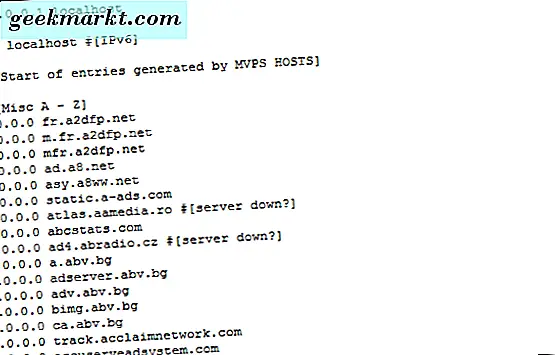
Kontrollera Windows HOSTS-filen
Windows HOSTS-filen är där webbplatsblockering inträffar. Den här filen kan ändras manuellt eller automatiskt av säkerhetsprogram, så det är värt att kontrollera att du har problem med att ansluta till en webbplats.
- Navigera till C: \ Windows \ System32 \ drivers \ etc.
- Högerklicka på HOSTS-filen och välj Redigera.
- Kontrollera om några webbplatser är specifikt listade eller om det finns några fel i filen. I en lager HOSTS-fil ska varje rad ha en "#" bredvid den. Det betyder att den endast är information och inte aktiv. Mine i bilden ovan har ändrats eftersom jag använder min HOSTS-fil för att blockera annonser istället för att använda en adblockerare.
- Om du raderade några rader, starta om datorn och försök igen.
Uppdatera din DNS- och IP-stack för att fixa ERR_CONNECTION_TIMED_OUT-fel
DNS-problem kan orsaka timeout så är det värt att försöka om du fortfarande har problem.
- Öppna en kommandoprompt som administratör.
- Skriv 'ipconfig / flushdns'.
- Skriv 'ipconfig / registerdns'.
- Skriv 'ipconfig / release'.
- Skriv 'ipconfig / renew'.
- Starta om datorn och försök igen.
Slutligen, om inget av dessa steg löser ERR_CONNECTION_TIMED_OUT-fel, är ditt enda alternativ att avinstallera webbläsaren och installera om det på nytt. Medan en uppgift om sista utväg, har det varit känt att återställa allt och få ditt internet att fungera som det borde. Som du har försökt allt annat är det väl värt att försöka!